Ambiente di ripristino di Windows è un ambiente che crea una piattaforma per consentire agli utenti di gestire eventuali problemi critici sul proprio computer. Nel caso non riuscissi ad aprire il Ambiente di ripristino di Windowst (RE) sul tuo computer, segui questa semplice soluzione e il problema verrà risolto in men che non si dica.
Fix- Abilita ambiente di ripristino di Windows-
1. stampa Tasto Windows+R lanciare Correre.
2. Genere "cmd” e premere Ctrl+Maiusc+Invio.

3. Per conoscere lo stato di Windows RE,copia e incolla questo comando in Prompt dei comandi finestra, quindi premi accedere.
reagentc /info
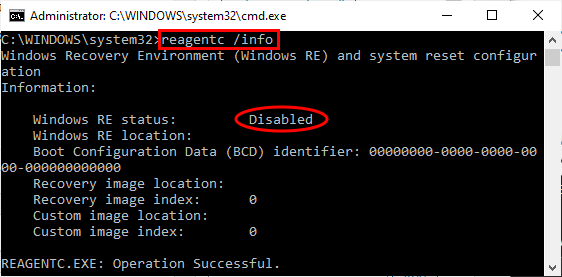
Come puoi vedere che il "Stato Ambiente ripristino Windows:” è etichettato come “Disabilitato“.
Quindi, ora lo abiliteremo.
4. Per abilitare il RI, copia e incolla questo comando e premi accedere.
reagentc /enable
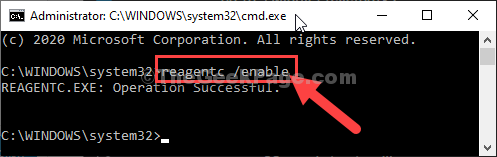
Attendi qualche istante per l'esecuzione del comando.
finestre Ambiente di ripristino (RE) è abilitato sul tuo computer. Puoi controllare lo stato-

Come aprire l'ambiente di ripristino di Windows-
Per aprire il Ambiente di ripristino di Windows, Segui questi passi-
1. stampa Icona Windows+I per aprire il impostazioni finestra.
2. Quindi, fare clic su "Aggiornamento e sicurezza“.

3. Successivamente, è necessario fare clic su "Recupero“.
4. Successivamente, fai clic su "Riavvia ora" nel 'Avvio avanzato' sezione.

Il tuo computer si riavvierà e presto, Ambiente di ripristino di Windows sarà aperto.



